Como excluir jogos no PS4
Sua Playstation 4 veio com um disco rígido isso parece grande o suficiente para durar para sempre, mas graças aos downloads iniciais, dados salvos e fotos e vídeos capturados, provavelmente não demorará muito para você perceber que precisa liberar algum espaço. Veja como deletar jogos no PS4.
Como excluir jogos digitais do PS4 e excluir downloads
-
Na tela inicial do PS4, navegue até as opções do menu e vá para a direita para selecionar Definições.
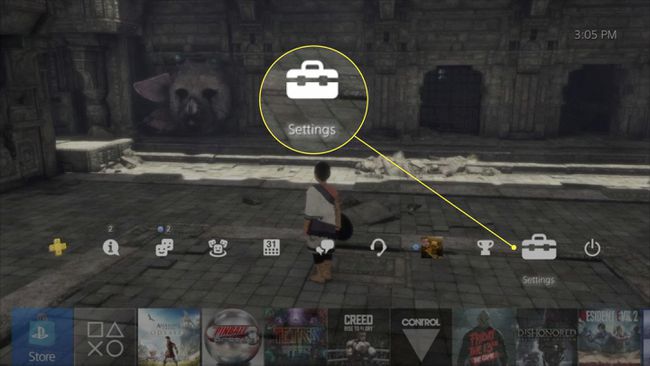
-
Selecione Armazenar.
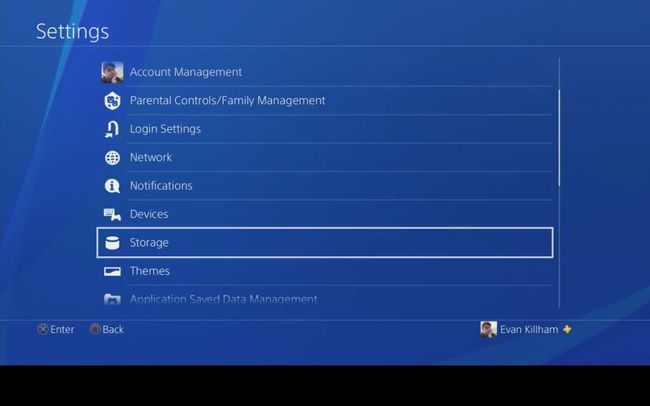
-
Uma tela aparecerá com uma lista de todos os discos rígidos conectados ao PS4 e quão cheios eles estão. pressione X para selecionar a unidade que deseja gerenciar.
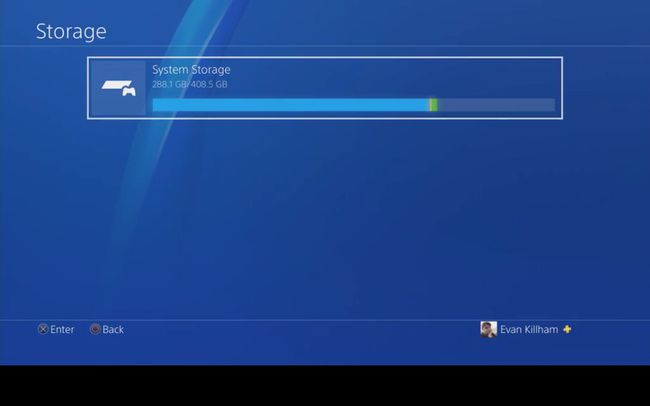
Se você não conectou um disco rígido externo ao PS4, o armazenamento embutido será a única opção nesta lista.
-
Selecione Formulários.
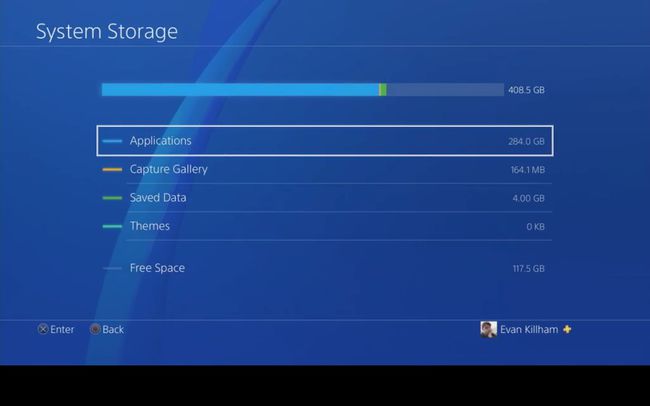
-
Uma lista de jogos e aplicativos salvos em seu PlayStation 4 aparecerá. aperte o Opções botão e selecione Excluir para escolher os itens a serem removidos.

Por padrão, eles são classificados com os maiores arquivos no topo e o tamanho de cada arquivo é listado no lado direito da tela.
-
As caixas de seleção aparecerão à esquerda de cada arquivo. pressione X para selecionar o (s) item (ns) que deseja excluir.

-
Depois de fazer todas as suas seleções, selecione Excluir à direita.

-
Na próxima tela, selecione OK para confirmar sua seleção.

Excluir itens do campo Aplicativos removerá apenas os dados de instalação. Isso não apagará suas informações salvas. Isso significa que você pode baixar ou instalar um jogo novamente sem perder o progresso.
pressione Círculo para retornar ao menu Armazenamento e ver se você tem espaço livre suficiente agora. Se não o fizer e não conseguir encontrar mais aplicativos para excluir, você ainda pode encontrar algum espaço livre em outro lugar.
-
Selecione Dados salvos. A próxima tela mostra seus jogos organizados pela última vez que você os jogou, com o mais recente no topo. O tamanho de cada arquivo aparece sob o nome do jogo.
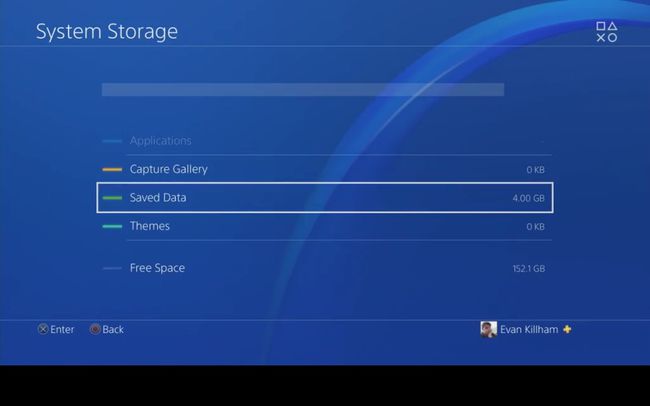
Os dados salvos incluem seus perfis de jogo e progresso. Você pode liberar muito espaço excluindo esses dados para jogos que você concluiu e não vai jogar novamente.
-
pressione Opções para abrir um menu e pressione X escolher Selecione vários aplicativos.
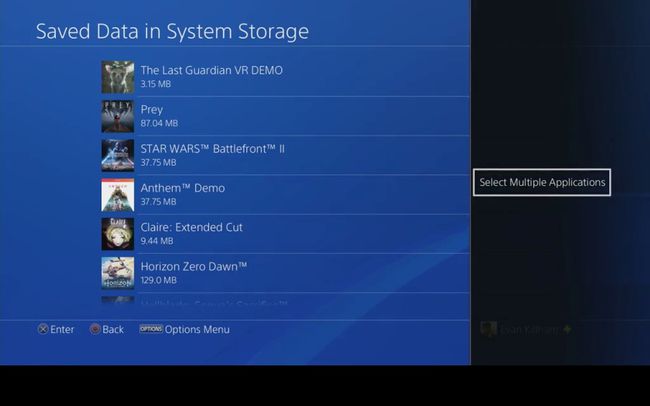
-
Selecione os arquivos que deseja excluir realçando-os e pressione X.
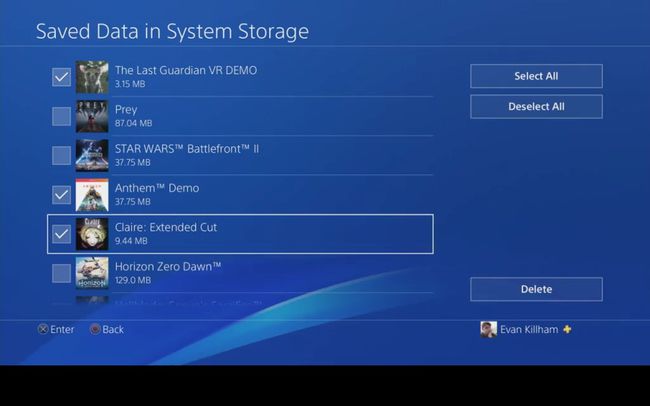
-
Depois de fazer suas seleções, selecione Excluir > OK para confirmar suas escolhas.
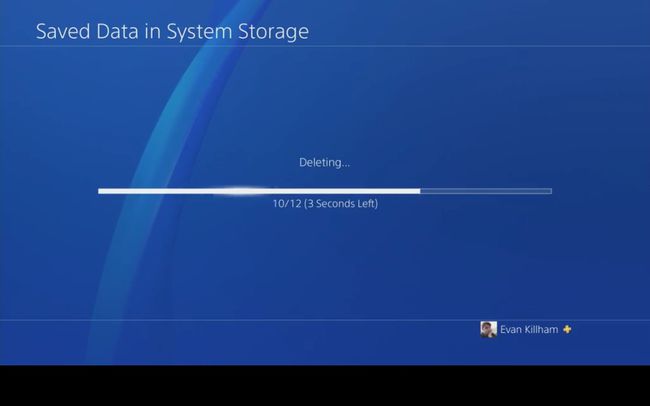
pressione Círculo para retornar ao menu Armazenamento e verifique mais uma vez se você liberou o espaço de que precisa.
-
Se você ainda precisa de mais espaço, selecione Galeria de captura.
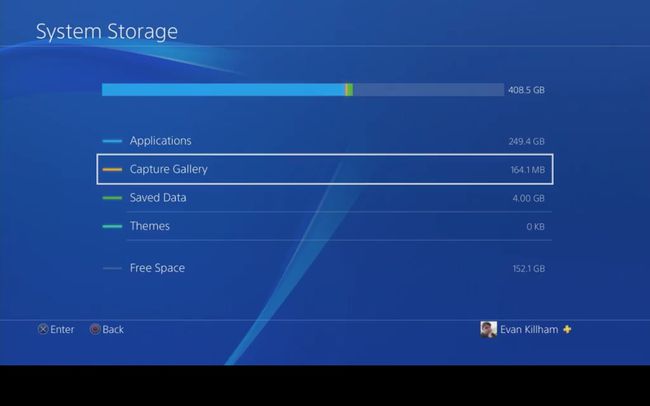
Os dados de captura incluem capturas de tela e vídeos armazenados que você salvou durante um jogo. O primeiro item na próxima tela é uma pasta chamada "All", que contém todas as mídias em seu sistema. Você também pode escolher os jogos individualmente.
-
pressione X para selecionar o Tudo pasta.

Nessas instruções, vamos deletar todas as informações de captura, mas as instruções para fazê-las por jogo serão semelhantes.
-
Você verá todas as capturas de tela e videoclipes em seu sistema listados na próxima tela. Para ver cada tipo, selecione Capturas de tela ou Vídeo clipes no lado esquerdo. Cada arquivo exibe o tamanho do arquivo da data de criação, a duração (para videoclipes) e o usuário que criou o arquivo.
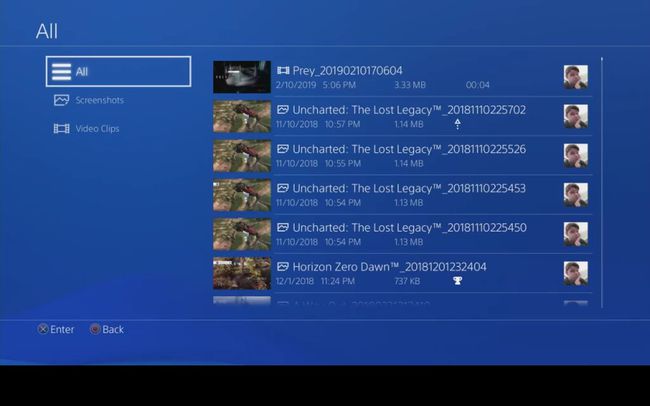
-
Mova para a direita para selecionar um dos arquivos na pasta e pressione o Opções botão para abrir um menu.
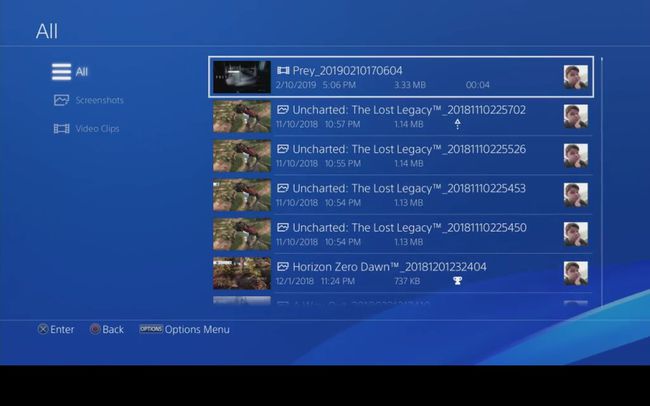
-
Selecione Excluir.

-
Caixas de seleção aparecerão ao lado de cada item. A partir daqui, você pode escolher arquivos individuais para limpar ou escolher Selecionar tudo se você não quiser salvar nada.

-
Selecione Excluir.
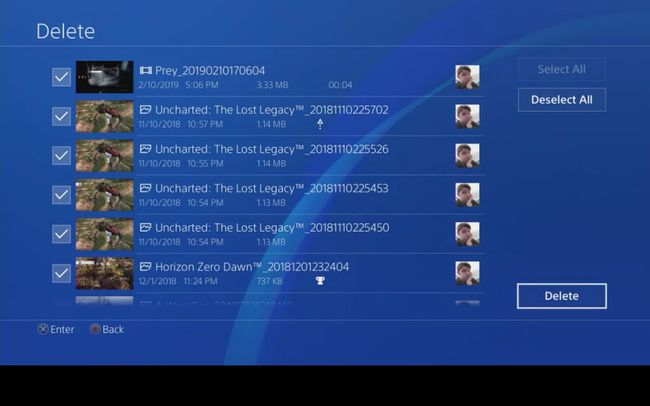
-
Selecione OK na próxima tela para confirmar.
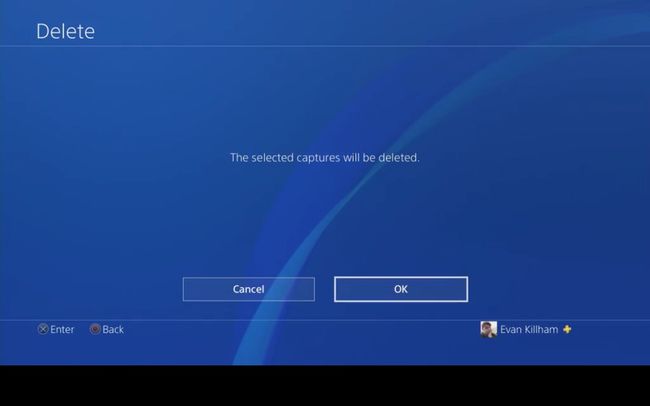
pressione Círculo para ver se você liberou espaço suficiente. Se não, pode ser hora de você atualize o armazenamento do seu PlayStation 4.
